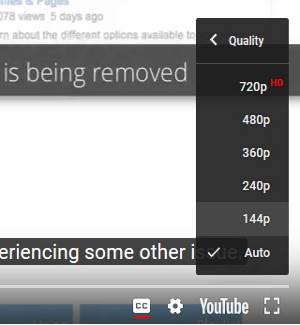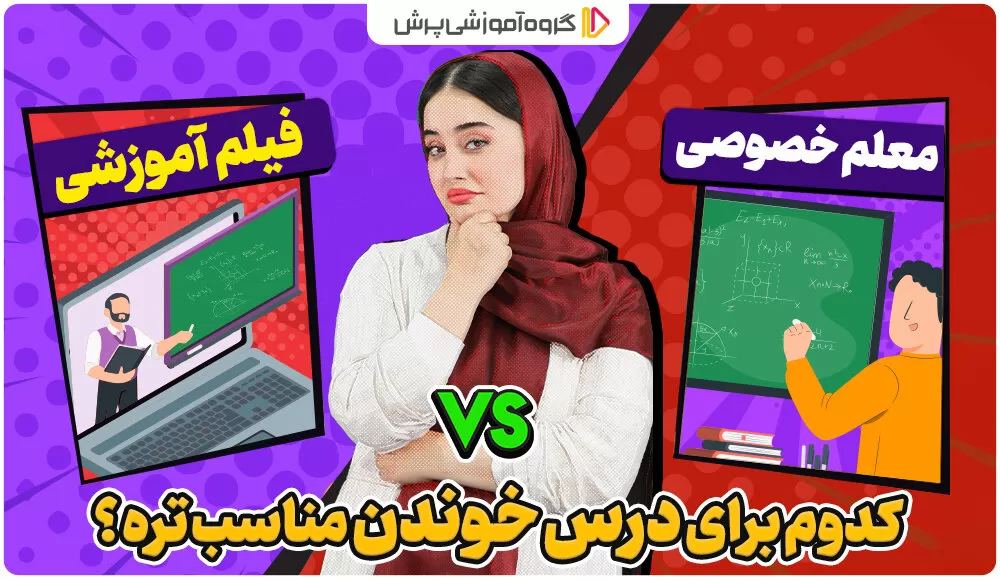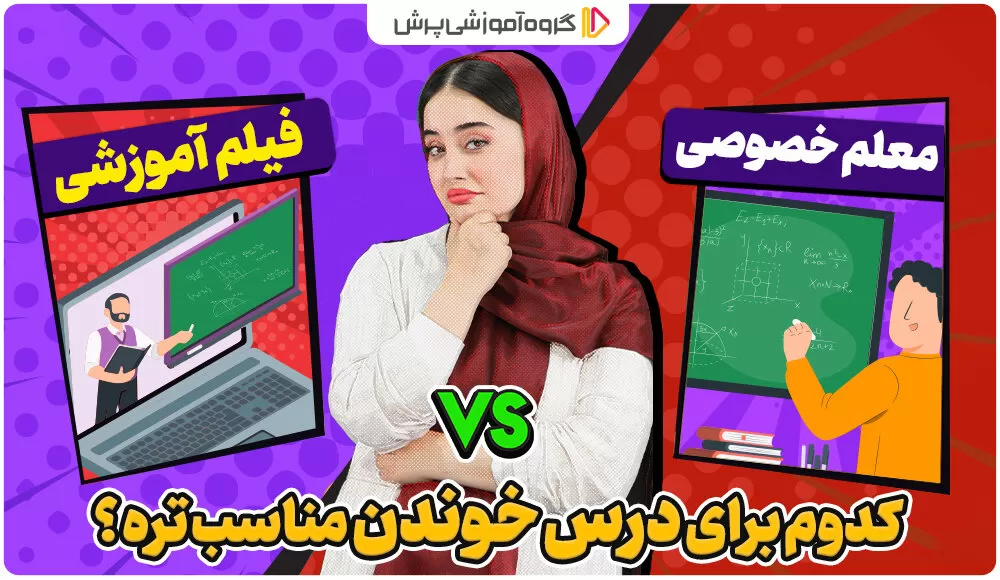آموزش انتقال فایل و برنامه با بلوتوث
چگونه فایل و برنامه را با بلوتوث انتقال دهیم؟ Bluetooth برای فرستادن پیام، موزیک، نرم افزار و اطلاعات دیگر در اندروید و آیفون (iOS) بسیار مناسب است، اما
چگونه فایل و برنامه را با بلوتوث انتقال دهیم؟ Bluetooth برای فرستادن پیام، موزیک، نرم افزار و اطلاعات دیگر در اندروید و آیفون (iOS) بسیار مناسب است، اما سرعت انتقال آن نسبت به برنامه های جانبی کمتر می باشد. در ادامه این مقاله قصد داریم نحوه ارسال و دریافت فایل در بلوتوث را به شما عزیزان آموزش دهیم

آموزش انتقال فایل و برنامه با بلوتوث
Bluetooth یک فناوری بی سیم از راه نزدیک کی باشد که برای انتقال فایل، برنامه، عکس، ویدیو و… از آن استفاده می شود.
با استفاده از این فناوری می توانید انواع فایل را برای دستگاه های مختلف ارسال کرده یا از آن ها دریافت کنید.
اگر به دنبال راهی برای انتقال ویدیو، عکس و… در گوشی اندروید و آیفون هستید، کافی است روش زیر را انجام دهید.
نحوه ارسال و دریافت محتوا در Bluetooth
برای انتقال فایل یا برنامه با بلوتوث، ابتدا نوار نوتیفیکیشن را از بالا به سمت پایین بکشید، سپس روی آیکون بلوتوث کلیک کنید تا روشن شود.
حالا Bluetooth گوشی که قصد انتقال فایل در آن را دارید روشن کنید.
سپس انگشت خود را روی آیکون بلوتوث گذاشته و نگه دارید تا وارد صفحه بلوتوث شوید (این کار را در هر دو گوشی انجام دهید).
پس از باز شدن صفحه بلوتوث در قسمت Available Devices روی گوشی موردنظر کلیک کنید.
سپس در صفحه ای که برای هر دو گوشی باز خواهد شد، تیک گزینه Allow Access را فعال کرده و روی Pair بزنید.
در این مرحله از انتقال فایل یا برنامه با بلوتوث، وارد صفحه اصلی گوشی تان شده فایل یا برنامه موردنظر خود را پیدا کنید.
آموزش ساخت اکانت در لینکدین - نحوه ثبت نام و ایجاد حساب کاربری در Linkedin
بیشتر بخوانید
سپس انگشت خود را روی آن گذاشته و نگه دارید.
یک منو برای شما باز خواهد شد، روی گزینه Share کلیک کنید.
حالا پنجره جدیدی برای شما باز خواهد شد، بلوتوث را پیدا کرده و روی آن ضربه بزنید.
حالا باید گوشی موردنظر را در بین دستگاه ها مشاهده کنید، روی آن ضربه بزنید.
سپس در گوشی که فایل قرار است دریافت شود، یک پنجره باز خواهد شد، آن را تایید کنید تا فرایند انتقال آغاز شود.
امیدواریم این مقاله برای شما مفید بوده باشد.
آموزش ارسال برنامه با بلوتوث در اندروید
آموزش ارسال برنامه با بلوتوث در اندروید به همراه معرفی 4 برنامه برتر انتقال اپلیکیشن با بلوتوث در اندروید و آموزش روش های افزایش سرعت گوشی اندرویدی
برنامه اندروید
آموزش ارسال برنامه با بلوتوث در اندروید
نوشته شده در ۲ سال پیش | ۲ دیدگاه ارسال شده است

آموزش ارسال برنامه با بلوتوث در گوشی و تبلت های اندروید
بلوتوث یک فناوری بی سیم برای به اشتراک گذاری فایل ها بین دستگاه ها است. کاربر می تواند در مسافت های کوتاه داده ها را بین دستگاه های تلفن همراه و سایر دستگاه های هوشمند تبادل کند. فناوری بلوتوث در بین کاربران تلفن های هوشمند بسیار محبوب است زیرا از بلوتوث برای انتقال داده به دستگاه های دیگر استفاده می شود. اگر به فکر انتقال برنامه ها از یک دستگاه اندرویدی به یک دستگاه اندرویدی دیگر با استفاده از فناوری بلوتوث هستید، این مقاله را بخوانید. در این مقاله، متخصصان ما چند روش اثبات شده برای آموزش ارسال برنامه با بلوتوث در اندروید توضیح می دهند.
نکته: شما می توانید برای آشنائی با روش های سریع و کارآمد افزایش سرعت گوشی و تبلت های اندروید ، مبحث آموزش روش های افزایش سرعت گوشی های اندرویدی را مطالعه نمایید.
۱. انتقال با استفاده از ES File Explorer

ES File Explorer یک برنامه اندرویدی بسیار محبوب است که با استفاده از آن می توانید به راحتی از طریق فناوری بلوتوث برنامه ها را بین دو دستگاه اندرویدی جابجا کنید. مراحل کار به شرح زیر هستند:
۱. ابتدا به play store بروید و در نوار جستجو ES File Explorer را تایپ کنید.
۲. اکنون روی برنامه کلیک کرده و آن را در دستگاه اندروید خود بارگیری کنید.
۳. پس از اتمام بارگیری، برنامه را در تلفن همراه خود باز کنید.
۴. در صفحه اصلی برنامه روی App کلیک کنید.
۵. بعد از چند لحظه، تمام برنامه های موجود در گوشی اندرویدی خود را مشاهده خواهید کرد.
۶. اکنون برنامه هایی را که می خواهید انتقال دهید انتخاب کنید.
۷. روی برنامه دلخواه کلیک کرده و به مدت ۲ تا ۳ ثانیه آن را نگه دارید تا یک منو ظاهر شود.
۸. از آنجا گزینه backup file را انتخاب کنید.
۹. اکنون مدیریت فایل (file manager) را در تلفن اندروید خود باز کنید.
۱۰. سپس به حافظه داخلی بروید.
۱۱. پوشه Backup را پیدا کرده و روی آن کلیک کنید.
۱۲. اکنون پوشه App را انتخاب کنید.
۱۳. در این پوشه فایل پشتیبان برنامه را مشاهده خواهید کرد.
۱۴. اکنون روی فایل پشتیبان (backup file ) کلیک کرده و آن را نگه دارید و گزینه shareرا انتخاب کنید.
۱۵. از آنجا، گزینه Bluetooth را انتخاب کرده و برنامه را انتقال دهید.
۲. انتقال با استفاده از APK Extractor

این برنامه یک برنامه اندرویدی بسیار محبوب است که می تواند برنامه های Android نصب شده را به عنوان فایل های APK روی دستگاه ذخیره کند. بارگیری این برنامه کاملا رایگان است و با استفاده از آن، می توانید با استفاده از فناوری بلوتوث، برنامه ها را از یک دستگاه اندرویدی به دستگاه اندرویدی دیگری منتقل کنید. مراحل زیر را دنبال کنید:
۱. ابتدا به play store بروید و APK Extractor را در نوار جستجو تایپ کنید.
۲. اکنون روی برنامه کلیک کرده و آن را در دستگاه اندروید خود بارگیری کنید.
۳. پس از اتمام بارگیری، برنامه را در تلفن همراه خود باز کنید.
۴. اکنون تمام برنامه های نصب شده در تلفن همراه خود را مشاهده خواهید کرد.
۵. برنامه ای را که می خواهید به اشتراک بگذارید انتخاب کنید.
۶. روی برنامه ضربه بزنید و آن را نگه دارید تا یک فهرست ظاهر شود.
۷. اکنون Send APK را از فهرست ظاهر شده انتخاب کنید.
۸. برنامه APK Extractor، برنامه ها را تبدیل و فشرده می کند تا به یک فایل APK قابل نصب تبدیل شوند.
۹. اکنون Bluetooth را برای انتقال برنامه انتخاب کنید.
۳. انتقال با استفاده از APK Share Bluetooth

APK Share Bluetooth یک برنامه اندرویدی مدیریت فایل است که با استفاده از آن، می توانید همه برنامه های موجود در تلفن خود را به اشتراک بگذارید، حذف کنید، نسخه پشتیبان تهیه کنید و مدیریت کنید. مراحل زیر را دنبال کنید:
۱. ابتدا به play store بروید و در نوار جستجو APK Share Bluetooth را تایپ کنید.
۲. اکنون روی برنامه کلیک کرده و آن را در دستگاه اندروید خود بارگیری کنید.
۳. پس از اتمام بارگیری، برنامه را در تلفن همراه خود باز کنید.
۴. قبل از ارسال فایل مورد نظر اطمینان حاصل کنید که هر دو دستگاه دارای بلوتوث هستند و دستگاه گیرنده قابل شناسایی است.
۵. با باز کردن برنامه، تمام برنامه های نصب شده در دستگاه خود را مشاهده خواهید کرد.
۶. اکنون برنامه هایی را که می خواهید به اشتراک بگذارید انتخاب کنید.
۷. سپس روی دکمه SEND / SHARE کلیک کنید.
۸. اکنون Bluetooth را از بین گزینه های موجود انتخاب کنید.
۹. سپس دستگاه مورد نظر برای ارسال برنامه ها را انتخاب کنید.
۱۰. گیرنده باید یک درخواست دریافت می کند.
۱۱. هنگامی که گیرنده درخواست را بپذیرد، انتقال فایل آغاز می شود.
۴. انتقال با استفاده از برنامه Astro

۱.ابتدا به play store بروید و Astro را در نوار جستجو تایپ کنید.
۲. اکنون روی برنامه کلیک کرده و برنامه Astro را در دستگاه اندروید خود بارگیری کنید.
۳. پس از اتمام بارگیری، برنامه را در تلفن همراه خود باز کنید.
۴. اکنون روی Tools کلیک کرده و سپس Application Manager را انتخاب کنید.
۵. ۲ برگه می بینید: برنامه های نصب شده (Installed Apps) و برنامه های پشتیبانی شده (Backed Up Apps).